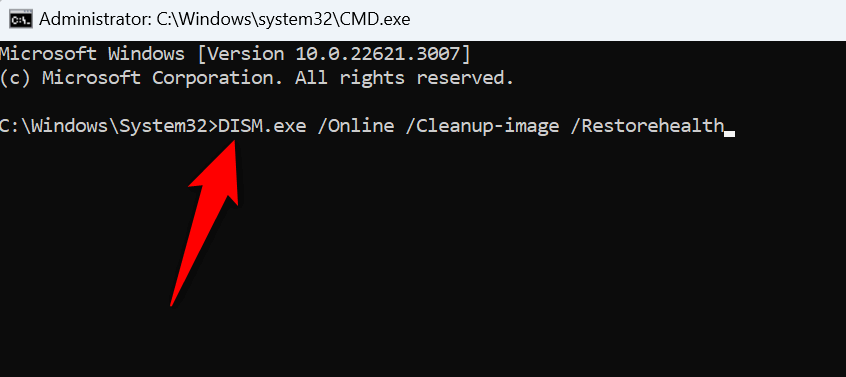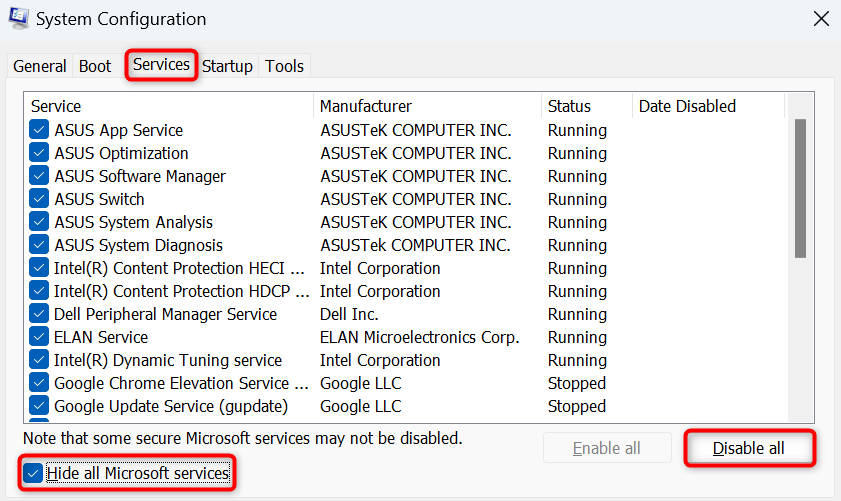<شکل کلاس = "wp-block-image size-large">

اگر هنگام نصب بروزرسانی ویندوز خطای 0x80070002 دریافت کرده اید ، روش هایی برای حل این مشکل وجود دارد. این مسئله به دلایل مختلف از جمله تنظیمات نادرست تاریخ و زمان و ویژگی به روزرسانی ویندوز معیوب رخ می دهد. ما به شما نشان خواهیم داد که چگونه مشکل را در رایانه ویندوز 11 یا ویندوز 10 حل کنید.
دلایل دیگری که خطای فوق را دریافت می کنید این است که اتصال اینترنت شما کار نمی کند ، پرونده های به روزرسانی بارگیری شده خراب می شوند ، پرونده های سیستم ویندوز آسیب می بینند ، یک برنامه شخص ثالث باعث تداخل و موارد دیگر می شود.
تنظیمات تاریخ و زمان رایانه خود را بررسی کنید
گاهی اوقات ، ویندوز نتواند به روزرسانی را نصب کند زیرا 1نادرست است. در این حالت ، رایانه شخصی خود را از تنظیمات تاریخ و زمان اتوماتیک استفاده کنید. در اینجا چگونه آورده شده است.
ساعت را در گوشه پایین سمت راست راست کلیک کرده و تاریخ و زمان را تنظیم کنید(ویندوز 11) یا تنظیم تاریخ/زمان(ویندوز 10).
هر دو زمان را به طور خودکارو منطقه زمانی را به طور خودکار تنظیم کنیدگزینه ها را روشن کنید. "WP-Block-Heading">خدمات Windows Update را مجدداً راه اندازی کنید
ممکن است یک پس زمینه سرویس مربوط به ویژگی Windows Update در حال اجرا نیست همانطور که انتظار می رود ، باعث شود که به روزرسانی ها در نصب ناکام باشند. در این حالت ، خدمات مربوط به Windows Update را مجدداً راه اندازی کنید و ببینید که آیا این مشکل شما را برطرف می کند.
کادر گفتگوی runرا با فشار دادن windows+ rباز کنید.
دستور زیر را در کادر تایپ کرده و را وارد کنید:
services.msc
روی سرویس Windows Updateپیدا کنید و راست کلیک کنید و را دوباره راه اندازی کنید. = "4" class = "wp-block-list">
روی سرویس سرویس انتقال هوشمند پس زمینهراست کلیک کرده و را دوباره راه اندازی کنید.
پنجره سرویسرا ببندید و رایانه خود را به روز کنید. /span>
اگر خدمات راه اندازی مجدد مسئله شما را برطرف نکردید ، 3و ببینید که آیا این مشکل را برطرف می کند یا خیر. خاموش کردن سیستم شما به رفع بسیاری از اشکالات جزئی کمک می کند..
با انتخاب نماد منو یا فشار دادن کلید windowsمنوی startرا باز کنید.
نماد powerرا در فهرست انتخاب کنید.
راه اندازی مجددرا انتخاب کنید. Span>
اگر 4شما ، به همین دلیل ویندوز نمی تواند به روزرسانی های موجود را نصب کند. در این حالت ، روتر خود را مجدداً راه اندازی کنید و ببینید که آیا این مسئله را برطرف می کند یا خیر. اگر این مسئله همچنان ادامه دارد ، برای یافتن و رفع مشکلات شبکه در رایانه شخصی خود ، از رایانه آداپتور شبکه داخلی خود استفاده کنید.
راه اندازی تنظیماتبا فشار دادن Windows+ i.
سیستمرا در نوار کناری سمت چپ و عیب یابیدر صفحه سمت راست انتخاب کنید.
سایر عیب یابی ها را در صفحه زیر انتخاب کنید.
برای راه اندازی ابزار عیب یابیدر کنار شبکه و اینترنترا انتخاب کنید. "5" class = "WP-Block-List">
صبر کنید تا ابزار برای یافتن و رفع مشکلات شبکه. >
تنظیمات تنظیماتبا استفاده از Windows+ i.
به روز رسانی و امنیت>عیب یابیرا در تنظیمات انتخاب کنید.
عیب یابی اضافیرا در صفحه سمت راست انتخاب کنید.
آداپتور شبکهرا انتخاب کنید و را انتخاب کنید Troubleshooterرا اجرا کنید. = "WP-Block-List">
دستورالعمل های روی صفحه را برای رفع مشکلات شبکه خود دنبال کنید.
ویندوز 11 و ویندوز 10 شامل یک عیب یابی ویندوز به روزرسانی هستند که می توانید از آنها در 5استفاده کنید. این ابزار به تنهایی مسائل را پیدا می کند و به شما کمک می کند تا آن مشکلات را برطرف کنید. 1 "class =" wp-block-list ">
بر روی نماد startمنو کلیک راست کرده و تنظیمات را انتخاب کنید.
.
حرکت به سیستم >عیب یابی>سایر عیب یابی هادر تنظیمات.
برای راه اندازی عیب یابیدر کنار Windows Updateرا انتخاب کنید. "class =" wp-block-list ">
دستورالعمل های روی صفحه را در این ابزار دنبال کنید.
دسترسی به تنظیماتبا کلیک راست بر روی نماد منوی startو انتخاب تنظیمات.
حرکت به به روزرسانی و امنیت>عیب یابی>عیب یابی اضافیدر تنظیمات.
Windows Updateرا انتخاب کنید و Troubleshooterرا انتخاب کنید. = "WP-Block-List">
دستورالعمل های روی صفحه را در عیب یابی دنبال کنید. H2>
ویندوز پرونده های بروزرسانی را بارگیری می کند و سپس آن پرونده ها را روی سیستم خود نصب می کند. پرونده های به روزرسانی بارگیری شده ممکن است خراب شود و باعث می شود که به روزرسانی ها در نصب نباشند. در این حالت ، 6و به ویندوز اجازه می دهد تا به روزرسانی های موجود را دوباره بارگیری کند.
با فشار دادن windows+ rبازرا باز کنید.
دستور زیر را در runتایپ کنید و را وارد کنید:
services.msc
پیدا کردن Windows Updateدر لیست ، روی سرویس کلیک راست کرده و STOPرا انتخاب کنید. پنجره خدماترا باز نگه دارید.
باز کردندوباره با استفاده از Windows+ r، مسیر زیر را تایپ کنید و enterرا فشار دهید:
C: \ Windows \ softwaredistribution \
برای انتخاب همه پرونده ها در پوشه ، ctrl+ aرا فشار دهید.
روی یک فایل انتخاب شده راست کلیک کرده و Delete(نماد سطل زباله) را انتخاب کنید. = "WP-Block-List">
سطل بازیافت را خالی کنیدبنابراین پرونده ها به خوبی از بین رفته اند.
به پنجره سرویسبرگردید ، کلیک راست کنید Windows Update، و startرا انتخاب کنید.
.
سعی کنید رایانه شخصی خود را به روز کنید.
هنگامی که پرونده های سیستم ویندوز آسیب می بینند ، شما با استفاده از ویژگی های مختلف سیستم از جمله Windows Update مشکلات را تجربه می کنید. در این حالت ، از ابزار System File Checker (SFC) استفاده کنید تا 7.
ابزار SFC به طور خودکار پرونده های معیوب را پیدا می کند و آن پرونده ها را با موارد کار جایگزین می کند.
با فشار دادن windows+ r،+ rرا باز کنید ، تایپ کنید. span>+ Shift+ Enter.
بلهرا در برنامه کنترل حساب کاربریانتخاب کنید.
دستور زیر را در پنجره cmdتایپ کنید و را وارد کنید:
dism.exe/آنلاین/پاکسازی-تصویر/بازیابی>
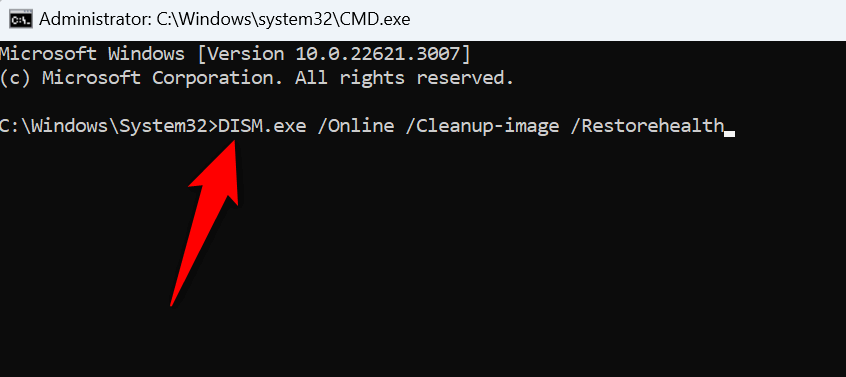
دستور زیر را اجرا کنید تا پرونده های آسیب دیده سیستم خود را اصلاح کنید:
SFC /Scannow
رایانه خود را به روز کنید.
اگر یک برنامه شخص ثالث باعث تداخل شود ، 8و سپس به روزرسانی را نصب کنید. تمیز کردن سیستم شما هر چیز شخص ثالث را جدا می کند ، به شما امکان می دهد بررسی کنید که آیا این موارد مقصر هستند.
باز کردن اجراmsconfig
به برگه سرویس در پنجره باز دسترسی پیدا کنید ، گزینه همه خدمات مایکروسافت را مخفی کنید، و همهرا غیرفعال کنید.
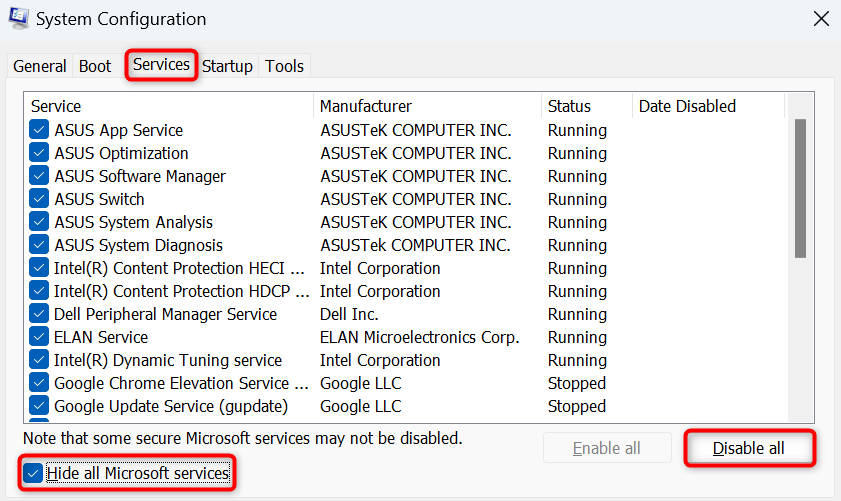
برگه startupرا باز کنید و مدیر وظیفه بازرا انتخاب کنید.
بر روی هر برنامه ای که وضعیتستون فعال شدهرا کلیک کرده و Disableرا انتخاب کنید. این مانع از اجرای برنامه های نصب شده به طور خودکار می شود.
بستن مدیر وظیفه، به پنجره پیکربندی سیستمبرگردید ، و okرا انتخاب کنید.
رایانه خود را مجدداً راه اندازی کنید.
.
سعی کنید سیستم خود را به روز کنید.
اگر رایانه شخصی شما با موفقیت در حالت Clean Boot به روز می شود ، احتمالاً برنامه های مخرب را روی سیستم خود نصب کرده اید. حذف آن برنامه ها از تنظیمات>برنامه ها>برنامه های نصب شدهدر ویندوز 11 و تنظیمات>برنامه هادر ویندوز 10.
اگر یک به روزرسانی خاص در نصب نتواند ، می توانید در سیستم خود آن به روزرسانی را به صورت دستی بارگیری و نصب کنید. مایکروسافت یک مخزن به روزرسانی آنلاین دارد که می توانید هر به روزرسانی مورد نظر خود را برای دستگاه خود بارگیری کنید.
نام بروزرسانی معیوب را از تنظیمات>Windows Updateدر ویندوز 11 و تنظیمات>بروزرسانی و امنیتپیدا کنید. >Windows Updateدر ویندوز 10. نام بروزرسانی باید با KBشروع شود.
یک مرورگر وب را راه اندازی کنید و به سایت کاتالوگ به روزرسانی مایکروسافت بروید.
کادر جستجو را در سایت انتخاب کنید ، نام بروزرسانی معیوب را تایپ کنید ، و Enterرا فشار دهید.
بارگیریرا در کنار بروزرسانی خود انتخاب کنید و به روزرسانی را در رایانه شخصی خود ذخیره کنید. WP-Block-List ">
فایل بارگیری شده را برای نصب بروزرسانی اجرا کنید.
رایانه خود را بعد از نصب بروزرسانی مجدداً راه اندازی کنید.
به روز نگه داشتن رایانه ویندوز بسیار مهم است. اگر 11شما و خطایی 0x80070002 دریافت می کنید ، راهنمای فوق تمام چیزی است که برای رفع مشکل لازم دارید. این راهنما راه حل هایی را برای رفع مواردی که می تواند مشکل بروزرسانی شما ایجاد کند ، پوشش می دهد و به شما امکان می دهد تمام به روزرسانی های موجود را بدون سکسکه در رایانه شخصی خود نصب کنید. لذت ببرید!
.
پست های مرتبط: